W tym artykule opisujemy, jak ustawić stronę startową lub zestaw stron startowych w aplikacji Chrome na komputerze oraz na urządzeniu mobilnym.

Strona startowa to dla wielu z nas pierwsze miejsce, do którego zaglądamy po uruchomieniu przeglądarki internetowej. Niektórzy preferują nawet uruchamianie przeglądarki wraz z całym zestawem kart, na których otwierane są określone strony startowe. W tym artykule opisujemy krok po kroku, jak skorzystać z obu tych rozwiązań.
Aby ustawić stronę startową w przeglądarce Chrome na komputerze, należy:
Przy ponownym uruchomieniu przeglądarki zostaniemy przywitani widokiem strony, której adres wpisaliśmy w poprzednim kroku.
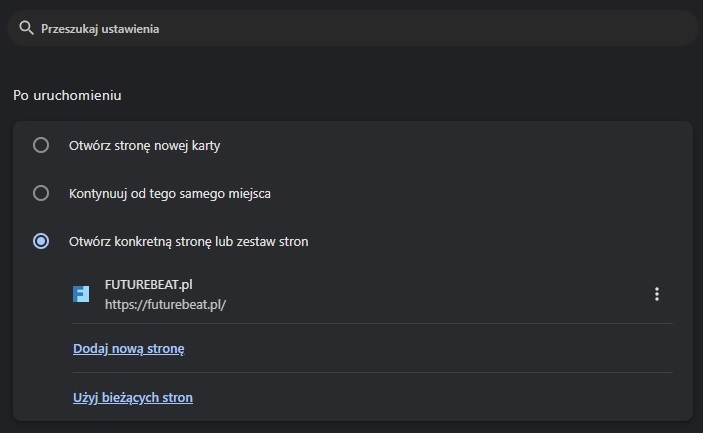
Alternatywnie możemy zdecydować się na uruchamianie Chrome’a wraz z całym pakietem stron internetowych. W tym celu należy:
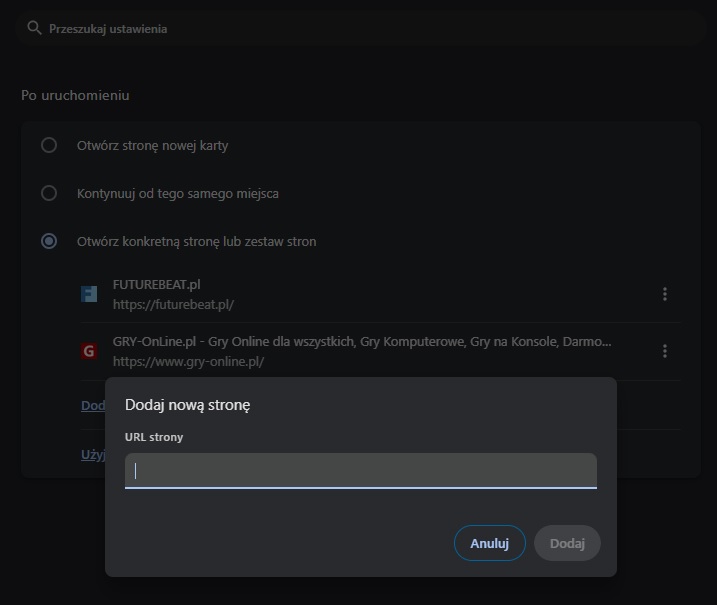
Aby ustawić stronę startową w przeglądarce Chrome na urządzeniu mobilnym, należy:
Uruchomić aplikację Chrome.
Przy następnym uruchomieniu aplikacji Chrome bez żadnej aktywnej karty, na której zakończyliśmy przeglądanie Internetu, program powita nas widokiem strony startowej.
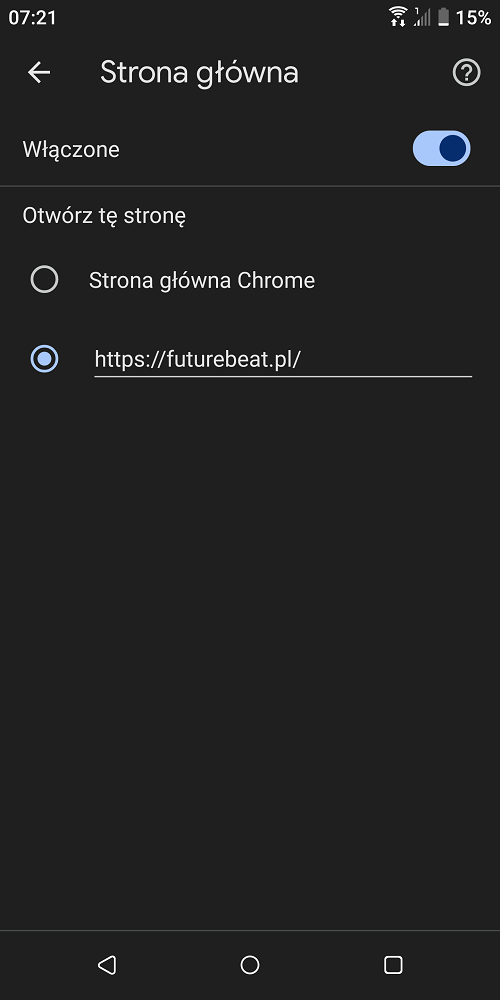
Polecamy Twojej uwadze również następujący artykuł:

Autor: Krystian Pieniążek
Współpracę z GRYOnline.pl rozpoczął w sierpniu 2016 roku. Pomimo że Encyklopedia Gier od początku jest jego oczkiem w głowie, pojawia się również w Newsroomie, a także w dziale Publicystyki. Doświadczenie zawodowe zdobywał na łamach nieistniejącego już serwisu, w którym przepracował niemal trzy lata. Ukończył Kulturoznawstwo na Akademii Górniczo-Hutniczej w Krakowie. Prowadzi własną firmę, biega, uprawia kolarstwo, kocha górskie wędrówki, jest fanem nu metalu, interesuje się kosmosem, a także oczywiście gra. Najlepiej czuje się w grach akcji z otwartym światem i RPG-ach, choć nie pogardzi dobrymi wyścigami czy strzelankami.